ไดอะล็อกบ็อกซ์ บันทึก (หน้าจอแก้ไข PDF)
เลือก บันทึกเป็น...(Save As...) จากเมนู ไฟล์(File) ของ IJ PDF Editor เพื่อแสดงไดอะล็อกบ็อกซ์ บันทึก(Save)
ทำการตั้งค่าขั้นสูงสำหรับการบันทึกไฟล์ PDF ที่สร้างหรือแก้ไขไว้ในคอมพิวเตอร์
 ข้อสำคัญ
ข้อสำคัญ
-
รายการต่อไปนี้ไม่สามารถระบุรูปภาพที่ความละเอียดภายนอก 75 dpi ถึง 600 dpi หรือความละเอียดระหว่าง 10201 พิกเซลและ 10500 พิกเซลในแนวตั้งหรือแนวนอน
- การบีบข้อมูล PDF(PDF Compression)
- สร้างไฟล์ PDF ที่สนับสนุนการค้นหาคำสำคัญ(Create a PDF file that supports keyword search)
- แก้ไขข้อความเอกสารที่เอียง(Correct slanted text document)
- ตรวจหาการวางแนวของเอกสารข้อความและหมุนรูปภาพ(Detect the orientation of text document and rotate image)
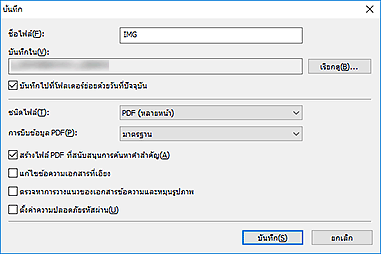
- ชื่อไฟล์(File Name)
- ป้อนชื่อไฟล์สำหรับไฟล์ PDF ที่จะบันทึก เมื่อคุณสร้างตั้งแต่สองหน้าขึ้นไปและบันทึกแยกแต่ละหน้า หมายเลขลำดับจะรวมอยู่ในชื่อไฟล์
- บันทึกใน(Save in)
- ตั้งค่าโฟลเดอร์ที่จะบันทึกไฟล์ PDF เพื่อเปลี่ยนโฟลเดอร์ ให้คลิก เรียกดู...(Browse...) จากนั้นระบุโฟลเดอร์ปลายทาง
- บันทึกไปที่โฟลเดอร์ย่อยด้วยวันที่ปัจจุบัน(Save to a subfolder with current date)
-
เลือกเช็คบ็อกซ์นี้เพื่อสร้างโฟลเดอร์วันที่ปัจจุบันในโฟลเดอร์ที่ระบุใน บันทึกใน(Save in) และบันทึกไฟล์ PDF ที่สร้างหรือแก้ไข โฟลเดอร์จะถูกสร้างโดยใช้ชื่ออย่างเช่น "20XX_01_01" (ปี_เดือน_วันที่)
หากไม่ได้เลือกเช็คบ็อกซ์นี้ ไฟล์จะถูกบันทึกไว้ในโฟลเดอร์ที่ระบุใน บันทึกใน(Save in) โดยตรง
- ชนิดไฟล์(File Type)
-
เลือกรูปแบบไฟล์สำหรับบันทึกไฟล์ PDF
- บันทึกแยกแต่ละหน้าเป็นไฟล์ PDF
- PDF (หลายหน้า)(PDF (Multiple Pages))
- บันทึกหลายหน้าในหนึ่งไฟล์ PDF
 หมายเหตุ
หมายเหตุ- PDF (หลายหน้า)(PDF (Multiple Pages)) จะปรากฏเมื่อได้สร้างตั้งแต่สองหน้าขึ้นไป
- การบีบข้อมูล PDF(PDF Compression)
-
เลือกประเภทการบีบข้อมูลสำหรับการบันทึก
- มาตรฐาน(Standard)
- ขอแนะนำให้คุณเลือกการตั้งค่านี้สำหรับใช้งานทั่วไป
- สูง(High)
- บีบขนาดไฟล์เมื่อบันทึก เป็นการลดภาระให้กับเครือข่ายและเซิร์ฟเวอร์ของคุณ
 ข้อสำคัญ
ข้อสำคัญ- หากคุณบันทึกไฟล์ PDF ด้วยการบีบอย่างสูง รูปภาพอาจมีคุณภาพลดลง
- สร้างไฟล์ PDF ที่สนับสนุนการค้นหาคำสำคัญ(Create a PDF file that supports keyword search)
- เลือกเช็คบ็อกซ์นี้เพื่อแปลงข้อความในรูปภาพให้เป็นข้อมูลข้อความและสร้างไฟล์ PDF ที่สนับสนุนการค้นหาคำหลัก
- แก้ไขข้อความเอกสารที่เอียง(Correct slanted text document)
-
เลือกเช็คบ็อกซ์นี้เพื่อตรวจหาการวางแนวของเอกสารตามข้อความในรูปภาพ และแก้ไขมุม (ภายในช่วง -0.1 ถึง -10 องศา หรือ +0.1 ถึง +10 องศา) สำหรับการสร้างไฟล์ PDF
 ข้อสำคัญ
ข้อสำคัญ-
รูปภาพประเภทต่อไปนี้อาจไม่ถูกแก้ไขอย่างเหมาะสม เพราะไม่สามารถตรวจจับข้อความได้อย่างถูกต้อง
- รูปภาพที่มีบรรทัดข้อความเอียงมากกว่า 10 องศา หรือมุมแต่ละบรรทัดแตกต่างกัน
- รูปภาพที่มีข้อความทั้งแนวตั้งและแนวนอน
- รูปภาพที่มีฟอนต์ขนาดใหญ่หรือเล็กมาก
- รูปภาพที่มีข้อความเพียงเล็กน้อย
- รูปภาพที่มีตัวเลข/รูปภาพ
- รูปภาพที่เขียนด้วยลายมือ
-
- ตรวจหาการวางแนวของเอกสารข้อความและหมุนรูปภาพ(Detect the orientation of text document and rotate image)
-
เลือกเช็คบ็อกซ์นี้เพื่อตรวจหาการวางแนวของหน้าตามข้อความในรูปภาพ และหมุนรูปภาพทิศทางให้ถูกต้องโดยอัตโนมัติสำหรับการสร้างไฟล์ PDF
 ข้อสำคัญ
ข้อสำคัญ- ฟังก์ชันนี้ใช้ได้สำหรับรูปภาพ (เอกสารข้อความ) ที่เขียนด้วยภาษาที่สามารถเลือกได้จาก ภาษาเอกสาร(Document Language) ในไดอะล็อกบ็อกซ์ การตั้งค่า (การตั้งค่าทั่วไป)(Settings (General Settings)) ของ IJ Scan Utility เท่านั้น ฟังก์ชันนี้อาจไม่พร้อมใช้งาน ทั้งนี้ขึ้นอยู่กับภาษาในรูปภาพ
-
แนวของหน้ากระดาษของประเภทรูปภาพต่อไปนี้อาจไม่ถูกตรวจพบ เนื่องจากข้อความที่จะถูกตรวจพบไม่ถูกต้อง
- รูปภาพที่มีข้อความเพียงเล็กน้อย
- รูปภาพที่มีข้อความด้วยขนาดฟอนต์เกินขอบเขต 8 จุดถึง 48 จุด
- รูปภาพที่มีฟอนต์พิเศษ เอฟเฟ็กซ์ ตัวเอียง หรือข้อความลายมือ
- รูปภาพที่มีพื้นหลังเป็นลวดลาย
- ตั้งค่าความปลอดภัยรหัสผ่าน(Set up password security)
-
เลือกเช็คบ็อกซ์นี้เพื่อแสดง ไดอะล็อกบ็อกซ์ การตั้งค่าความปลอดภัยรหัสผ่าน เพื่อตั้งค่ารหัสผ่านสำหรับการเปิดไฟล์ PDF ที่สร้าง หรือรหัสผ่านสำหรับพิมพ์/แก้ไขไฟล์
 ข้อสำคัญ
ข้อสำคัญ-
เมื่อไฟล์ PDF ที่ถูกป้องกันโดยรหัสผ่านถูกแก้ไข รหัสผ่านจะลบออก ตั้งรหัสผ่านใหม่
-

